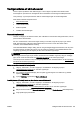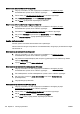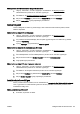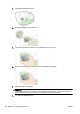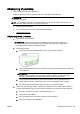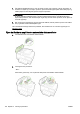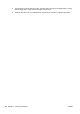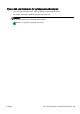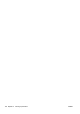User Manual
3. Træk papiret forsigtigt ud af rullerne.
FORSIGTIG: Hvis papiret rives i stykker, når du prøver at fjerne det fra rullerne, skal du
kontrollere, om der sidder iturevet papir fast i rullerne og hjulene, som kan blive inde i printeren.
Hvis ikke du får fjernet alt papiret, kan der let opstå papirstop igen.
4. Hvis du skubbede til den grønne tap i trin 2, skal du trække den tilbage på plads.
5. Luk dækslet på den automatiske dokumentføder, og tryk det fast ned, indstil det glider på plads.
Hvis ovenstående løsninger ikke løser problemet,
skal du klikke her for at få flere oplysninger om
fejlfinding online.
Undgåelse af papirstop
Følg disse retningslinjer for at undgå papirstop.
●
Fjern ofte udskrifter fra udskriftsbakken.
●
Kontrollér, at du udskriver på et medie, der ikke er rynket, foldet eller beskadiget.
●
Du kan undgå krøllet eller bøjet papir ved at opbevare alt papir fladt og indpakket.
●
Brug ikke papir, som er for tykt eller for tyndt til printeren.
●
Kontrollér, at mediet er lagt korrekt i papirbakkerne, og at de ikke er for fyldte. Yderligere
oplysninger findes i
Ilæg papir på side 24.
●
Kontroller, at papir, der er lagt i papirbakken, ligger fladt uden bøjede eller iturevne kanter.
●
Læg ikke for meget papir i dokumentføderbakken. Oplysninger om det maksimale antal ark i den
automatiske dokumentføder findes i
Papirstørrelse og vægt på side 168.
●
Bland ikke forskellige papirtyper og -størrelser i papirbakken. Hele papirbunken i papirbakken
skal være af samme type og størrelse.
●
Juster papirstyrene i papirbakken, så de ligger tæt op ad papiret. Papirbreddestyret må ikke bøje
papiret i papirbakken.
●
Skub ikke papiret for langt ind i papirbakken.
●
Hvis du udskriver på begge sider af papiret, skal du ikke udskrive billeder med masser af farver
på tyndt papir.
●
Brug papirtyper, der anbefales til printeren. Se
Papirstørrelse og vægt på side 168 for at få flere
oplysninger.
DAWW Afhjælpning af papirstop 161